开发环境:Win7-64bit + ISE 14.4
器件:Zedboard
硬件搭建图:
本文是笔者在阅读赛灵思给出的官方文档www.zedboard.org/design ZedBoard_CTT_v14.1_120821.pdf的过程中,按照文档所述步骤一步一步动手构建应用程序,但在其中遇到了一些问题,并略有所得,在网上搜索了下,遇到这个问题的人还真不少,故整理出来,希望后面做的人可以少走些弯路!当然,笔者也是初学,水平有限,欢迎大家批评指正!(在阅读过程中不不清楚的图片请点击图片查看原图)
1、双击PlanAhead,创建新工程,具体如图1,
图1
2、一直按照默认操作。
图2
如图3设置项目的名称和项目所在位置,后面一直按默认设置直至如图4,
图3
图4
选择Boards,并按图5设置相应的参数.
图5
然后一直点击next,如图6所示,点击Finish。即创建工程完毕,弹出图7所示窗口。
图6
图7
然后点击红色线框所示,弹出窗口,按图8所示进行设置。
图8
Next之后,弹出窗口,如图9所示,
图9
单击红色线框按钮,弹出如图10所示窗口,命名其为system。然后确定!如图11所示。点击Finish。弹出如图12所示的窗口,选择yes,(此时创建BSP)
图10
图11
图12
弹出图13所示的窗口,一路按默认即可。
图13
图14
最终如图14所示,绿色部分为可配置模块。此时,记得一定要点击import,(图14所示的红色矩形)并保持默认配置,确定。
在默认配置下完全可以执行,即硬件配置已经完成,此时关闭XPS.PlanAhead如图15所示,右击红色线框所示,选择Create Top HDL,如图16所示。此时选择File->Export->Export Hardware for SDK.如图17所示,选择Launch SDK.点击OK.此时打开了SDK,如图18所示
图15
图16
图17
图18
选择File->New->Application Project.如图19所示。
图19
点击Finish即可。如图20所示。红色线框所示为编译生成的elf文件,此时点击Windows->show view,如图21。
图20
图21
点击红色线框所示按钮,弹出对话框,按图22所示配置串口终端,点击Ok。
注意,在此之前你需要按上所述的硬件搭建图搭好电路,打开Zedboard开发板的电源,并确定USB-UART驱动已经安装成功,笔者打开设备管理器后发现串口设备在COM2(其他的机器请对应你的串口端口号),故进行如下配置!
图22
最后,右击项目hello,选择run as->Debug Configuration,如图23所示,点击红色线框,如图24所示,红色线框所示为默认的elf运行目录。点击run即可。此时会出现图24-1所示的提示,不用理,直接点击确定即可。(因为笔者在PlanAhead里面并没有进行综合,故报错如下)刚才配置的串口终端会如图25所示。如此,便大功告成了!
图23
图24
图24-1
图25
最后,需要强调下几个容易出现错误的地方:
- 上述文字中用红色书写的部分,即“一定要记得import”,笔者曾经忘了这一步,结果怎么都出不来结果,并出现图26所示的错误。试了几遍,才发现忘了这一步。
- 确定安装了SDK,笔者刚开始安装的时候是使用默认设置(即ISE Design Suite System Edication),但是后面按照官方所述文档,做了好多遍,仍然出现图26所示的问题。最后笔者猜想应该是未安装SDK,故又重新用安装软件安装了SDK(如图27所示),再次按原来步骤运行就可以了。另外,如果使用嵌入式套件应该也可以,但是具体没有测试,有兴趣的可以试下。
- 另外请使用PlanAhead的32bit版本,64位经本人仔细尝试,但每次总是不知道怎么回事就会出现图26所示的错误!我猜想应该是兼容性的问题!期待后面咨询Xilinx设计人员!
图26
图27
jefby









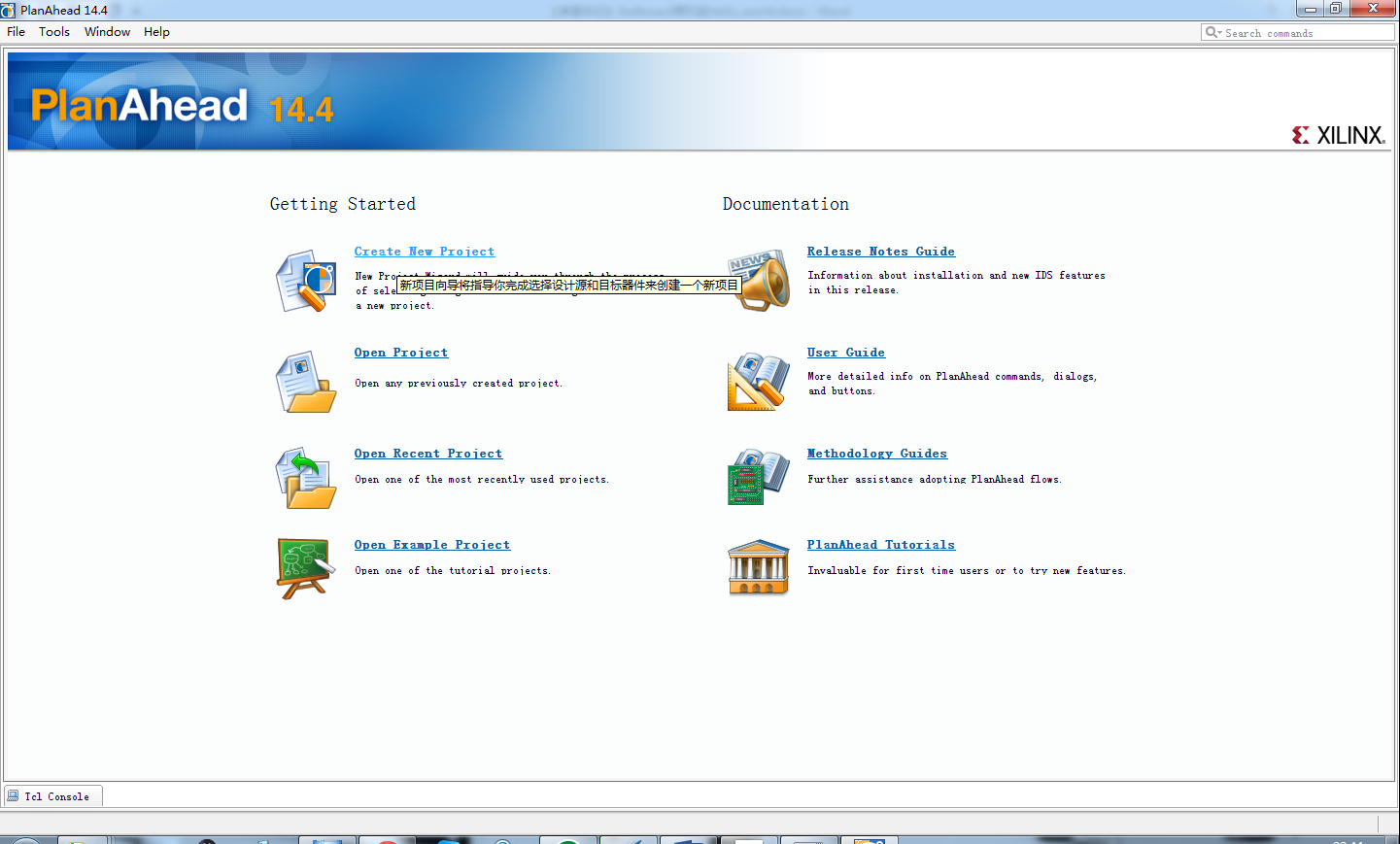
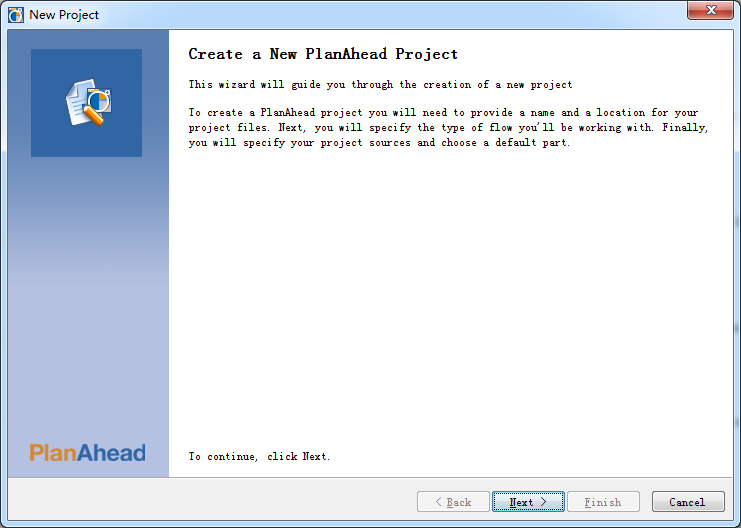
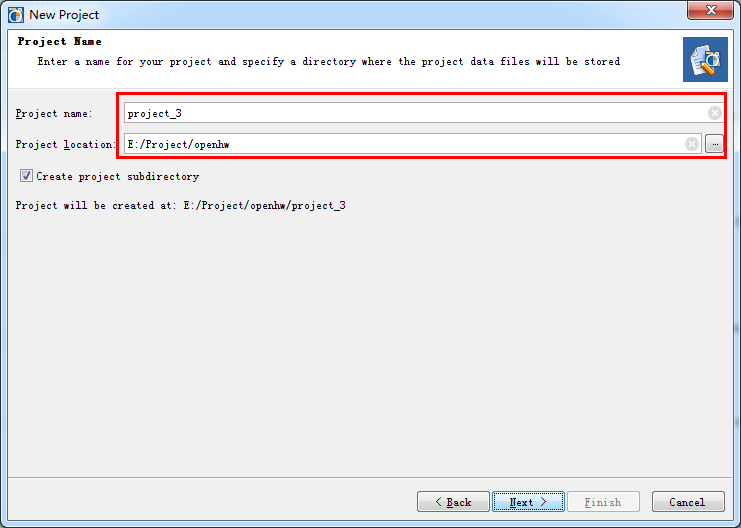
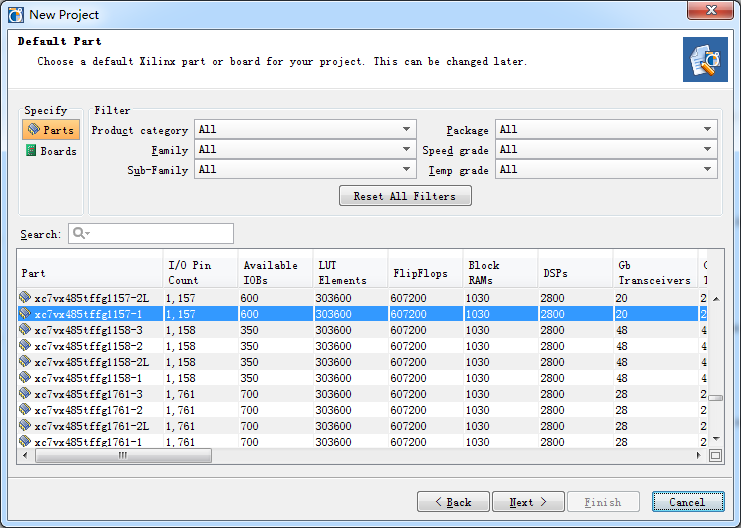
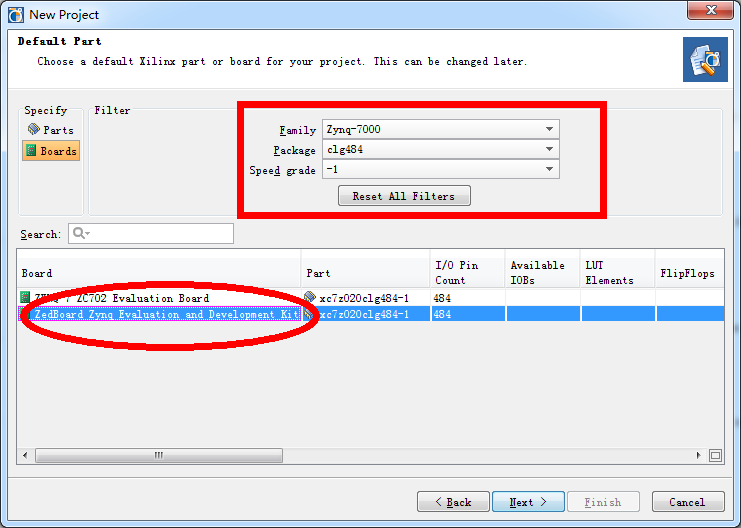
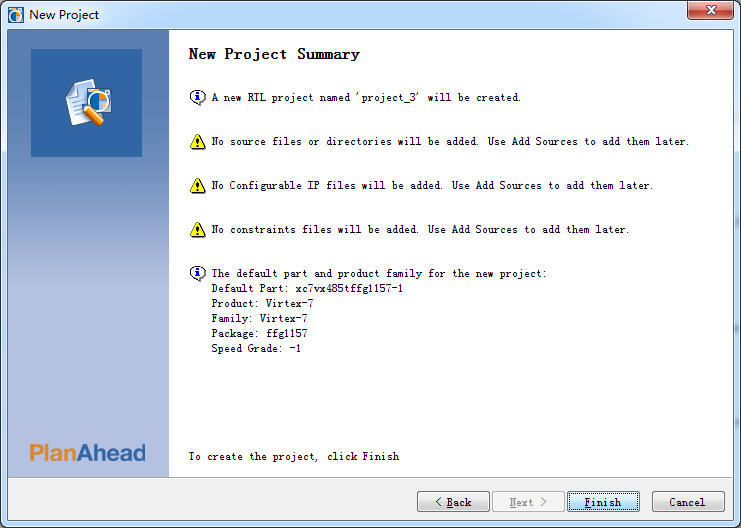
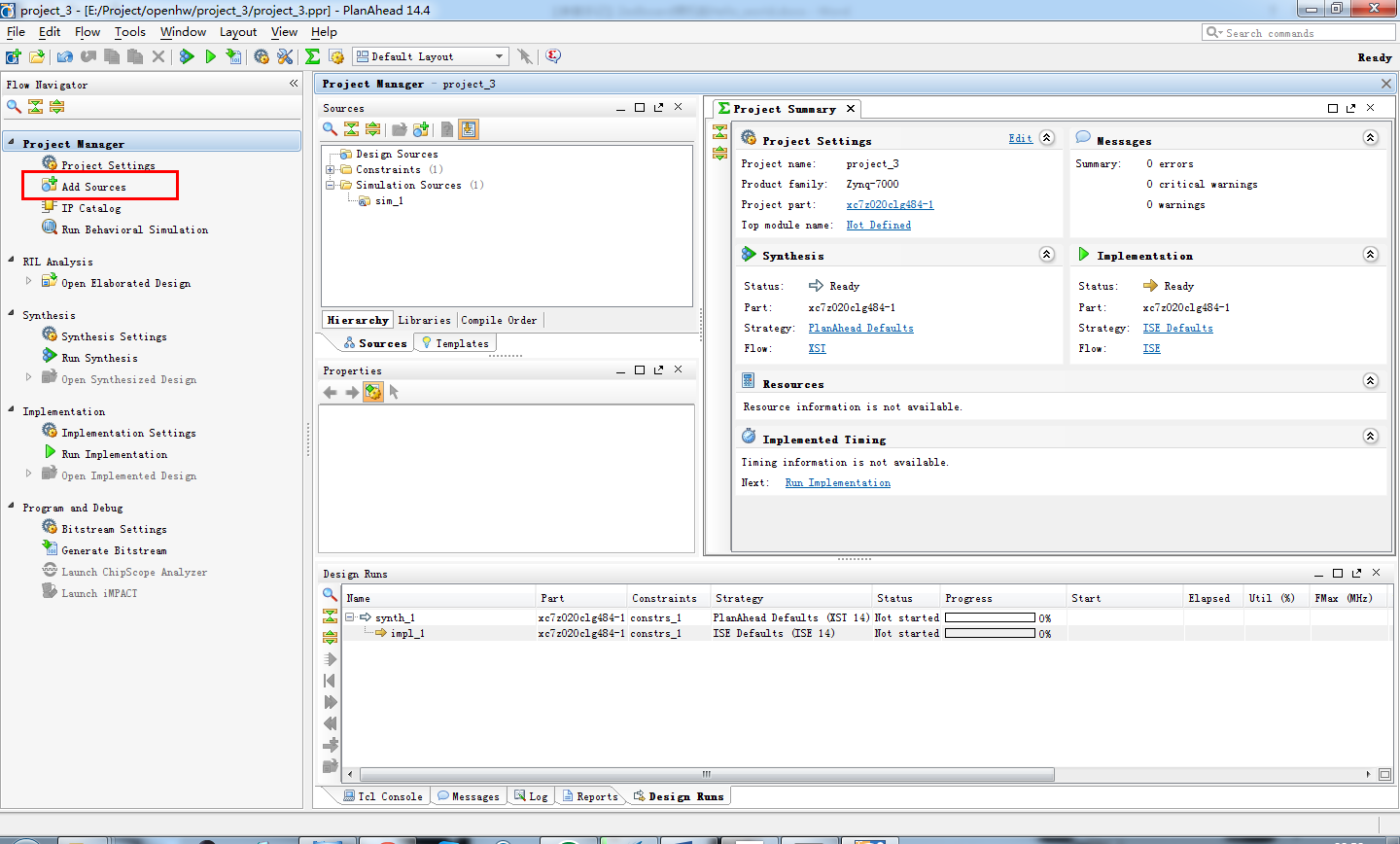
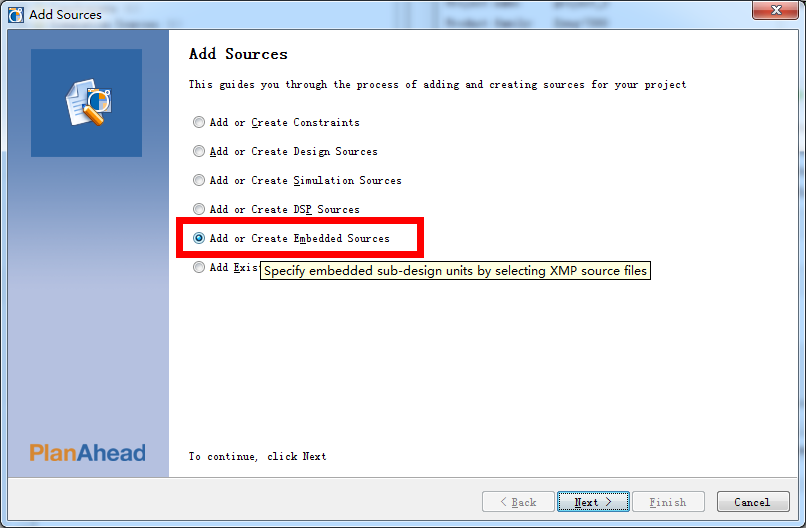
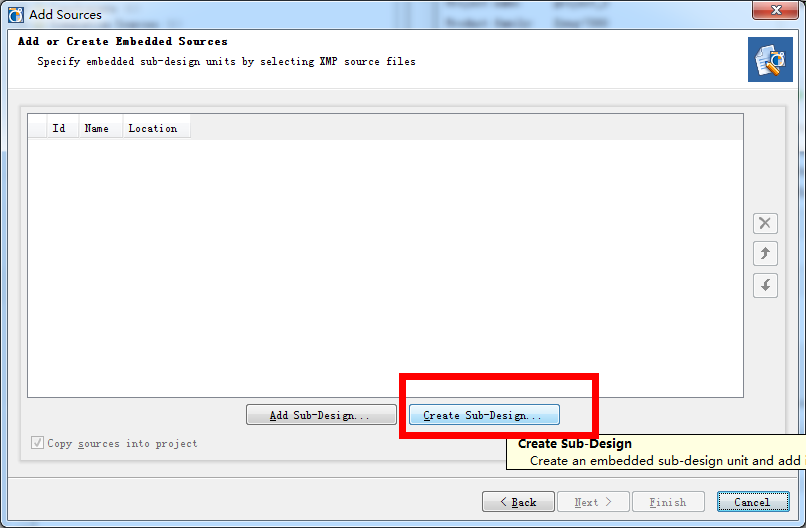
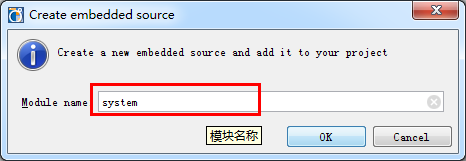
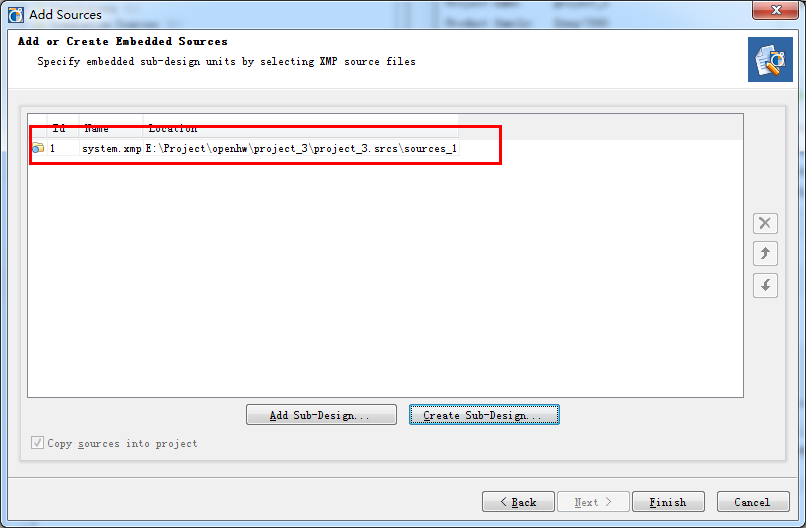
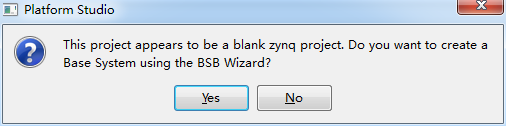
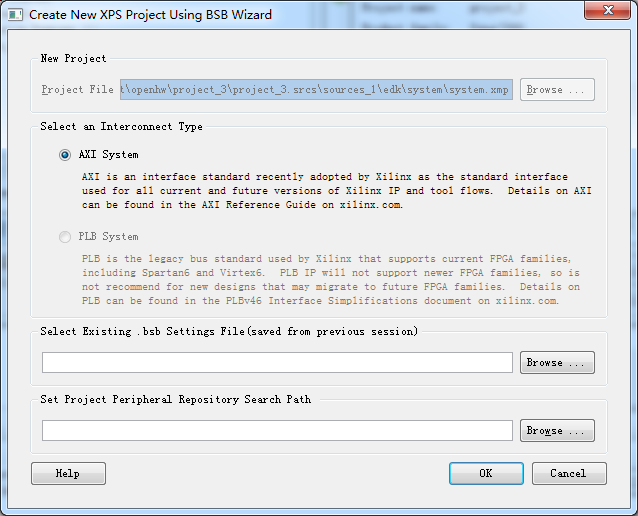
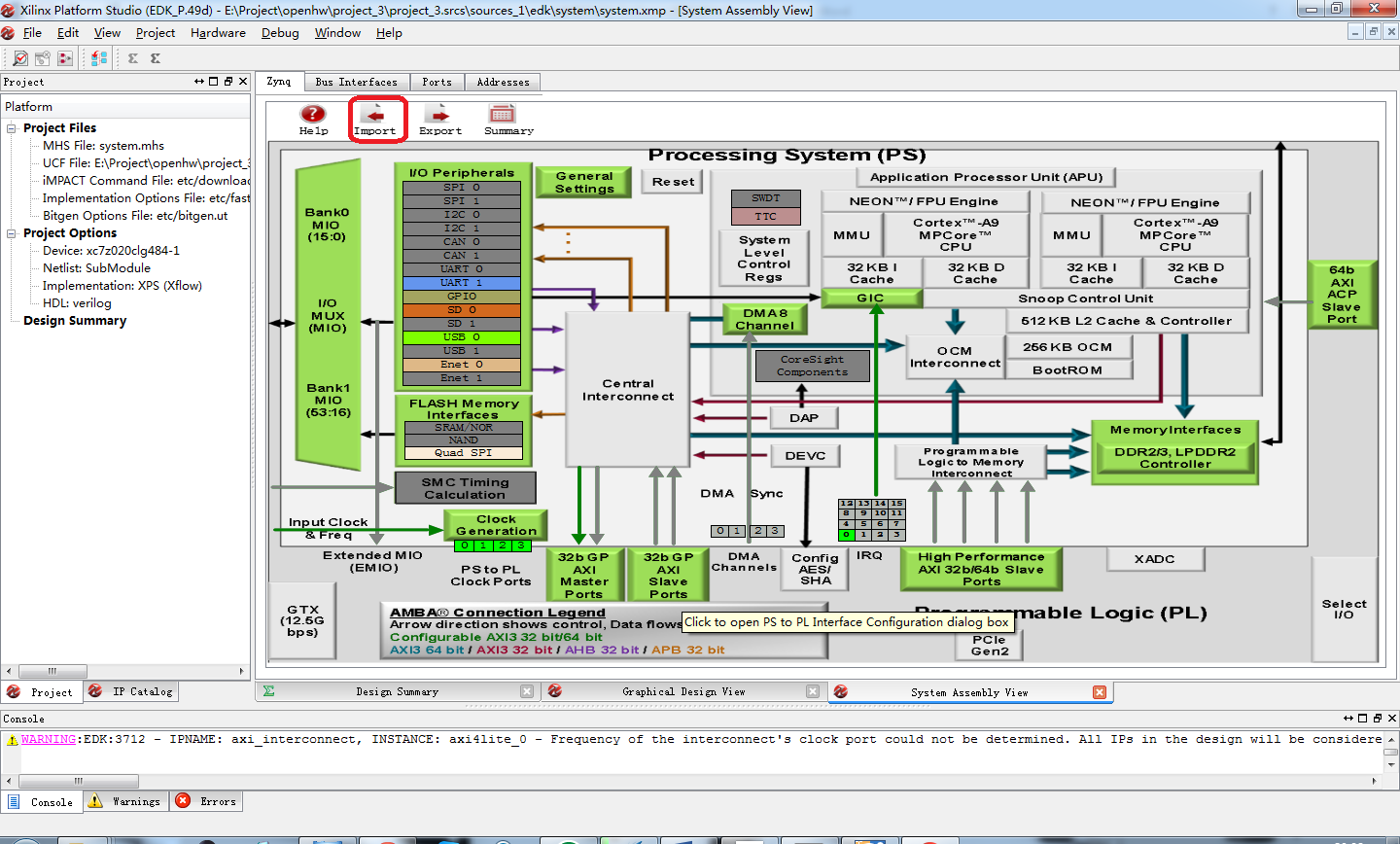
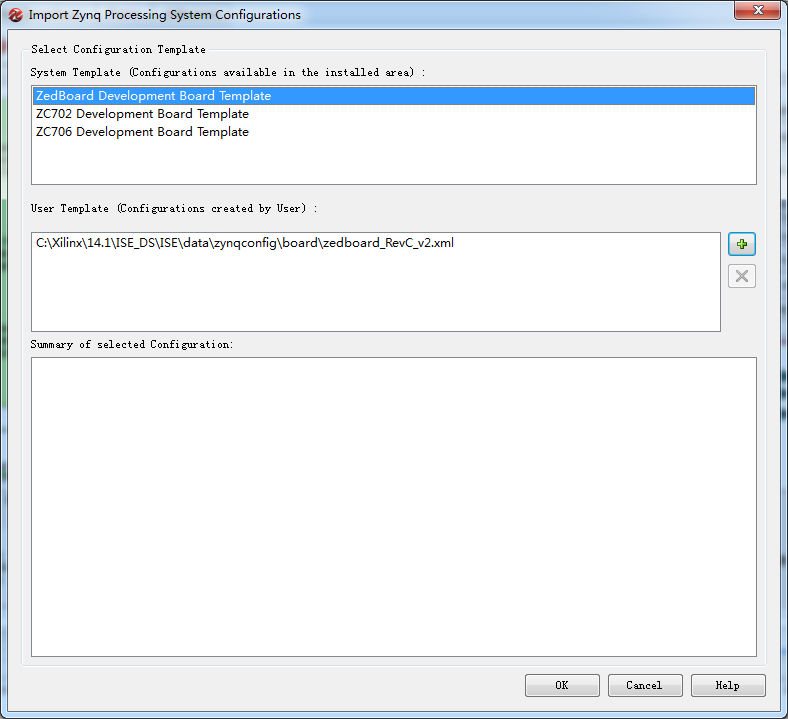
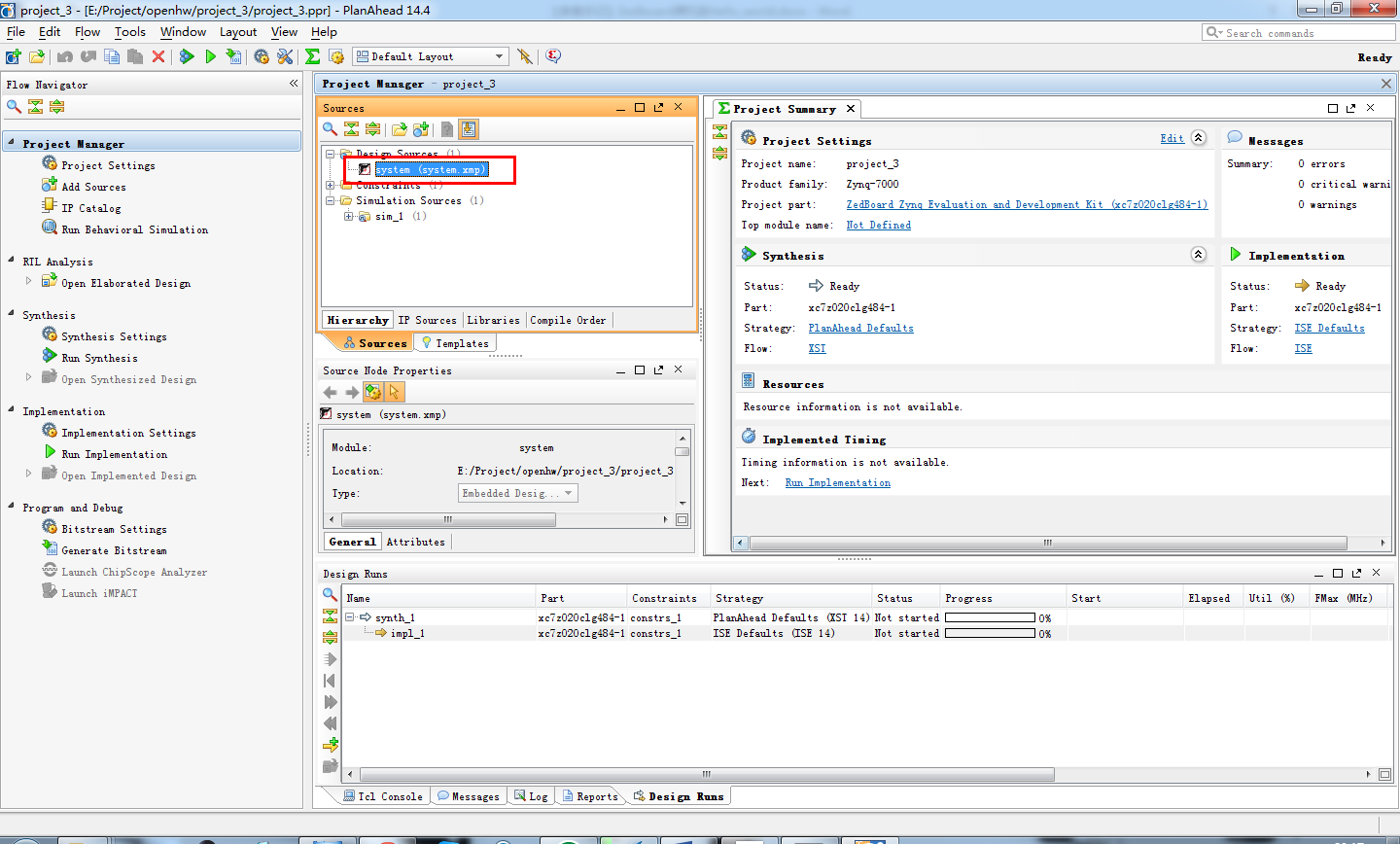
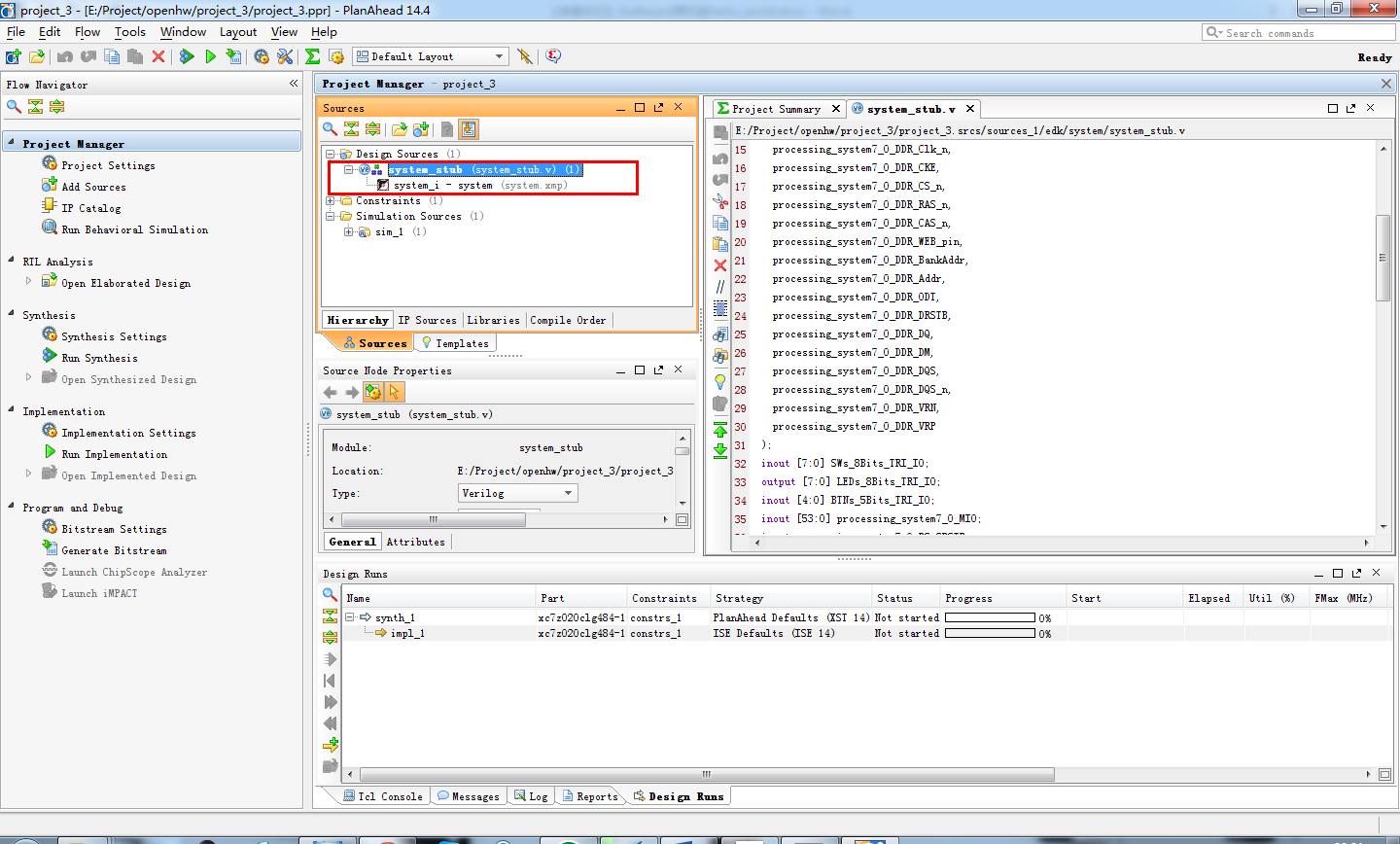
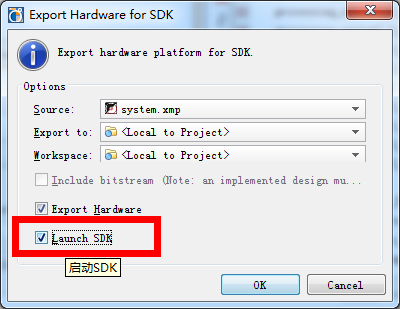
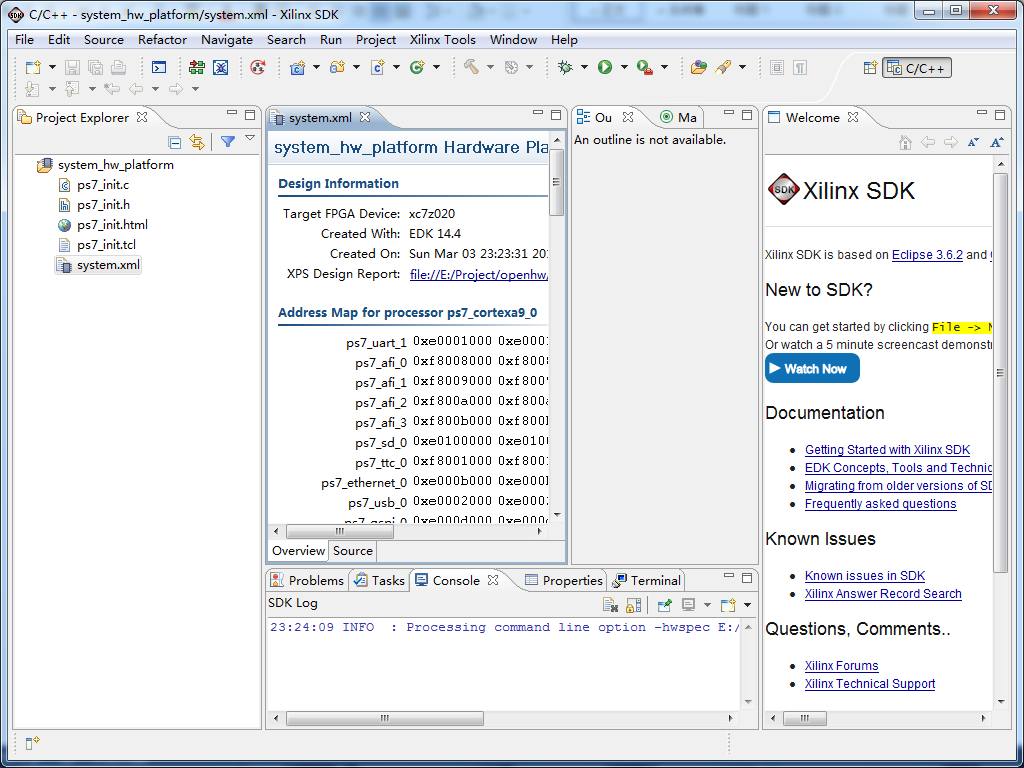
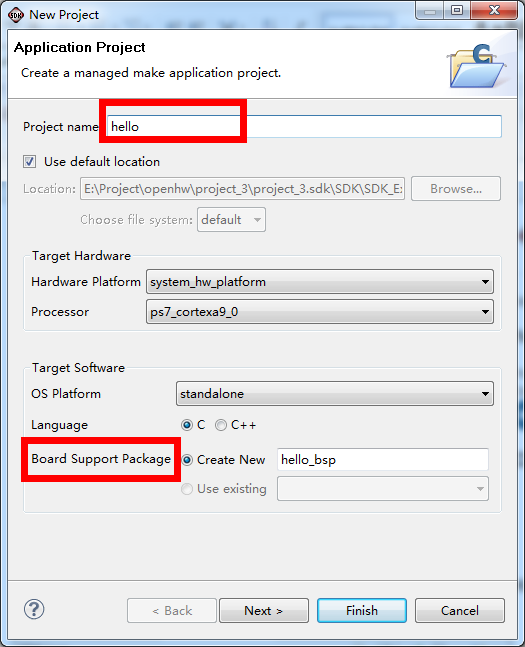
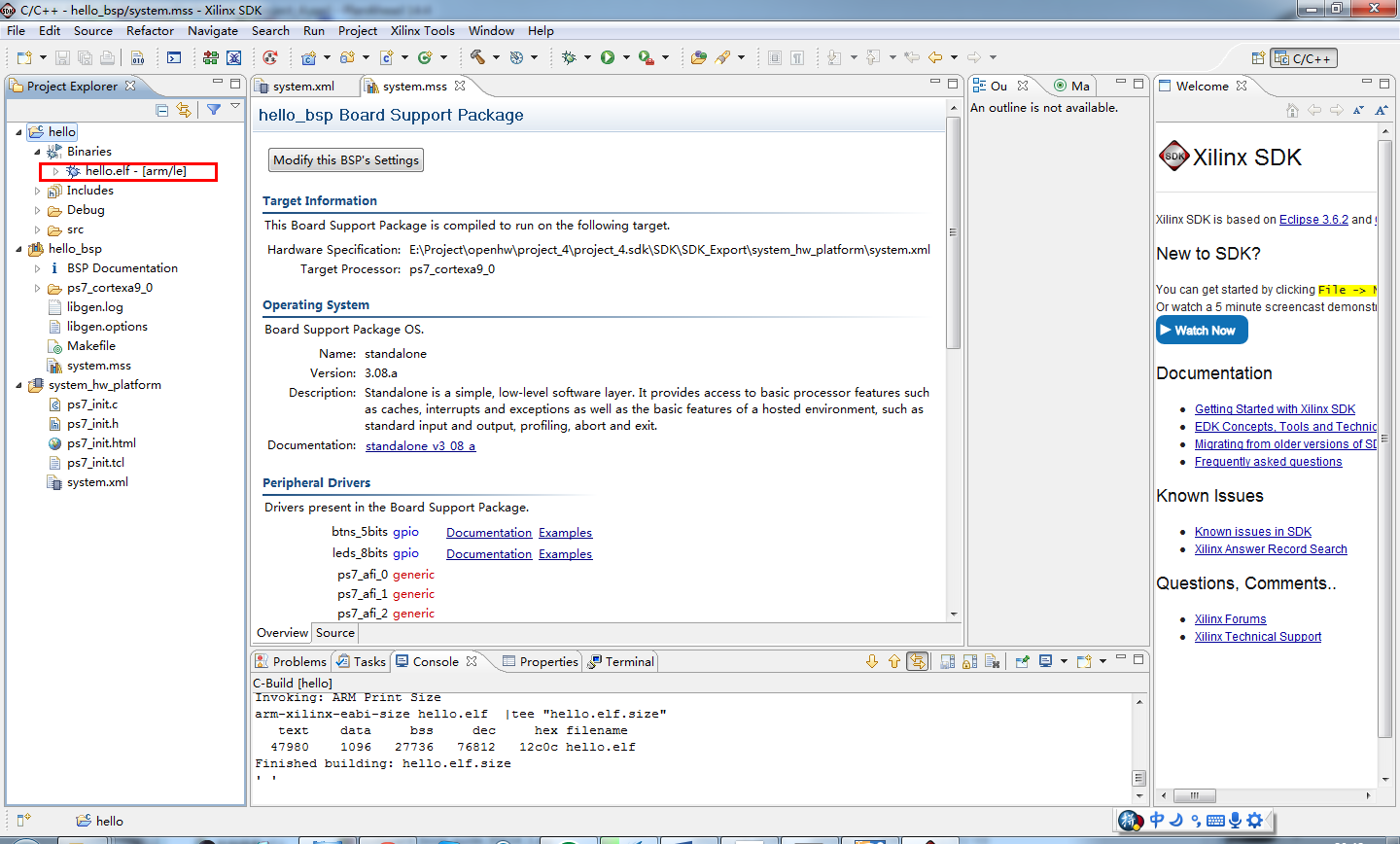
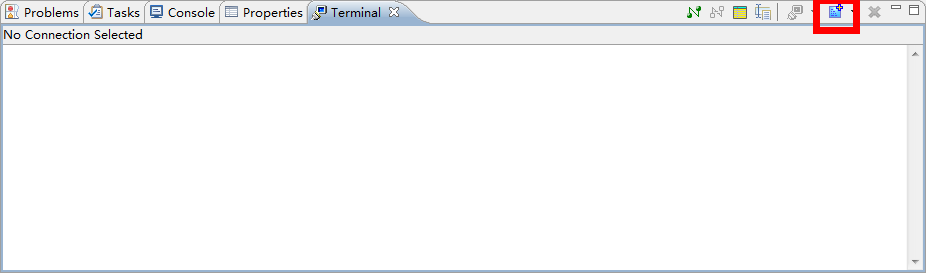
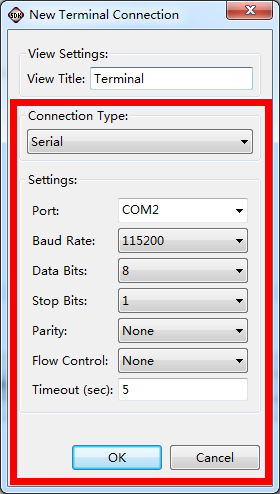
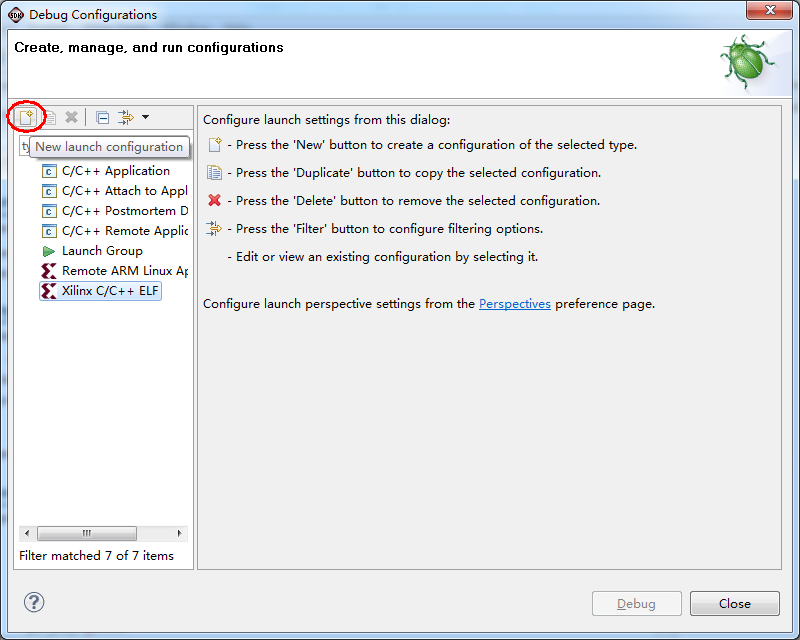
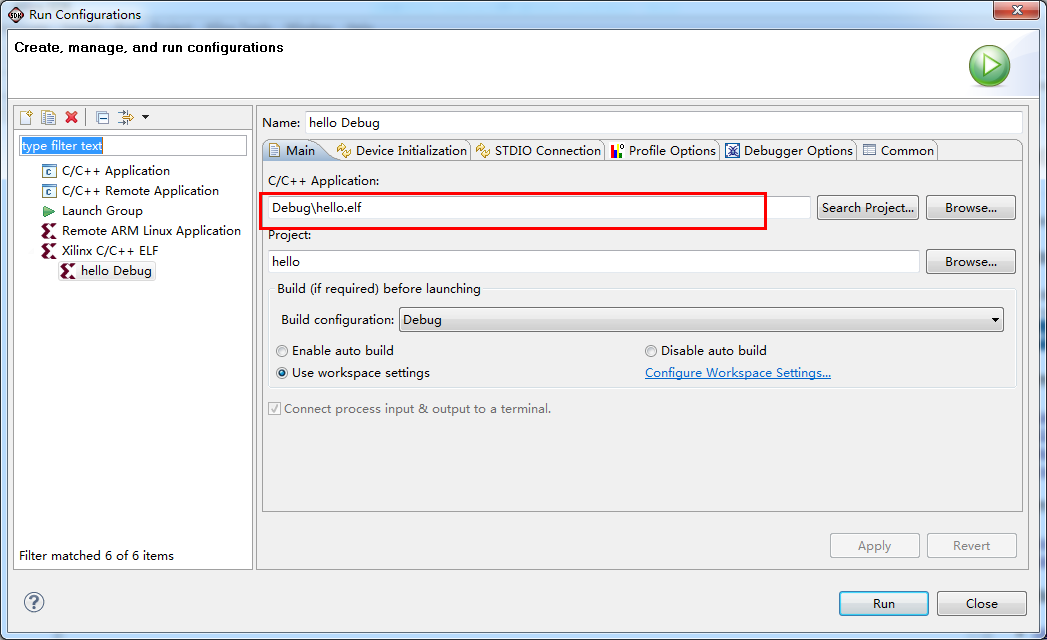
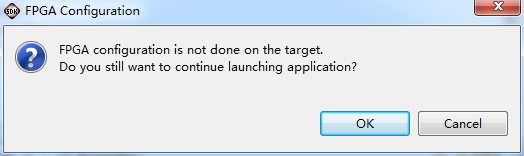
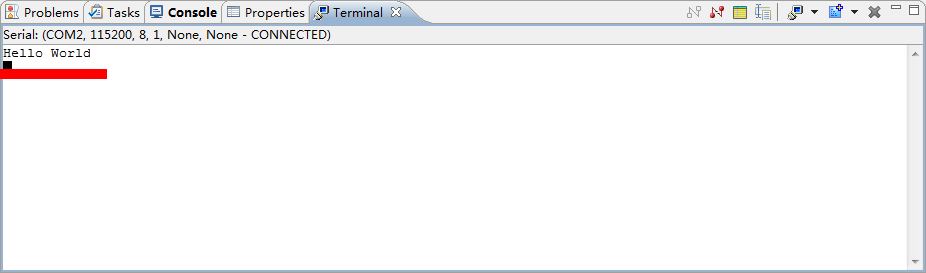
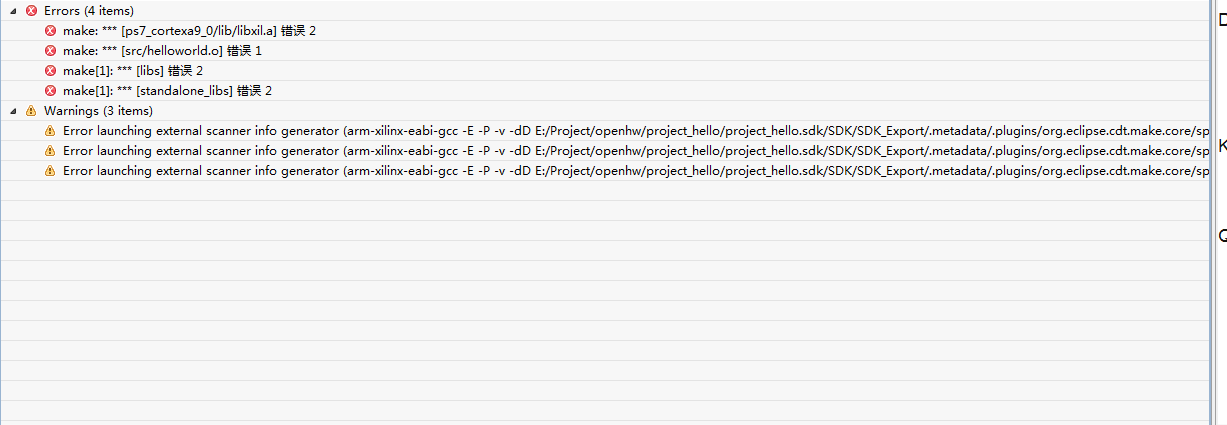
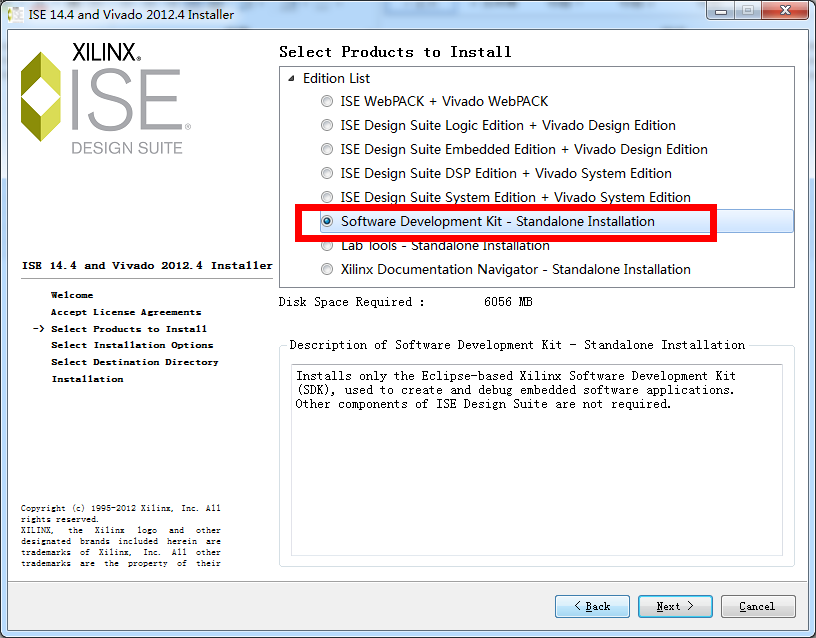














 3508
3508

 被折叠的 条评论
为什么被折叠?
被折叠的 条评论
为什么被折叠?








